[삼]
스프레드 시트에 종종 데이터를 복사하여 붙여 넣을 수 있습니다. 그러나 Excel의 붙여 넣기 기능을 사용할 수 있음을 알았습니까? 간단한 계산을 수행하십시오 ~을 자란 Excel에서 붙여 넣기가있는 몇 번의 클릭만으로 추가, 빼기, 곱하기 또는 나눌 수 있습니다.
어쩌면 당신은 가지고있을 것입니다 가격을 인상하고 싶은 가격 또는 달러 금액으로 줄이려는 비용. 또는 단위 금액으로 증가하거나 감소시키고 싶어하는 인벤토리가있을 것입니다. Excel의 페이스트 특수 작업과 동시에 많은 수의 셀에서 이러한 유형의 계산 유형을 빠르게 수행 할 수 있습니다.
Excel에서 특별 액세스 붙여 넣기
앞서 언급 한 계산 각각에 대해 Excel의 특수 대화 상자를 열 수 있습니다. 따라서 데이터를 복사 한 다음 붙여 넣은 셀을 선택하여 시작합니다.
복사하려면 Ctrl + C를 눌러 마우스 오른쪽 버튼을 클릭하고 "복사"를 선택할 수 있습니다.
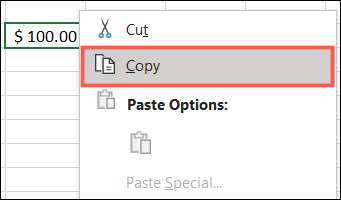
그런 다음 다음 중 하나를 수행하여 붙여 넣기 특별 액세스를 수행하십시오.
- 홈 탭의 리본에서 붙여 넣기 드롭 다운 화살표를 클릭하십시오. "Paste Specit"을 선택하십시오.
- 붙여 넣은 셀을 마우스 오른쪽 단추로 클릭하고 바로 가기 메뉴에서 "특별함"을 선택하십시오.

붙여 넣기를 사용하여 추가, 빼기, 곱하기 또는 나누기
기본 숫자, 소수 및 통화의 경우 창틀의 붙여 넣기 섹션의 모든, 값 또는 값 및 숫자 형식 중에서 선택할 수 있습니다. 최선의 옵션을 사용하십시오 귀하의 특정 데이터 및 서식 ...에
관련된: 거의 모든 곳에서 서식을 지정하지 않고 텍스트를 붙여 넣는 방법
그런 다음 삭제, 곱하기 또는 나눌까지 작업이 표시된 섹션을 사용합니다.
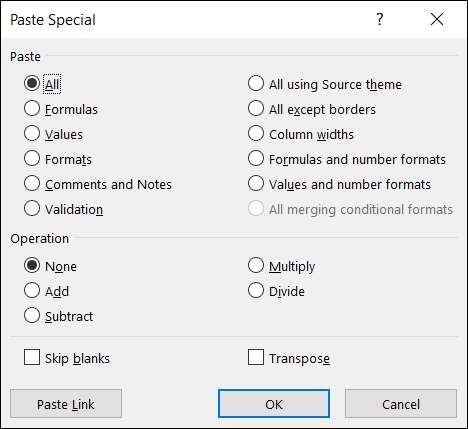
모든 작업이 어떻게 작동하는지 확인하기 위해 각 작업의 간단한 예제를 살펴 보겠습니다.
붙여 넣기를 추가하고 뺍니다
이 예제에서는 자켓 가격의 양에 100 달러에 추가하여 증가를 수용 할 수 있습니다.
우리는 데이터 세트의 셀에 100 달러를 입력하고 복사합니다. 이미 복사 해야하는 시트 또는 통합 문서에 이미 데이터가있을 수 있습니다.

그런 다음, 우리는 $ 100에 100 달러를 추가하고 설명 된대로 특별한 붙여 넣기를 액세스하려는 셀을 선택합니다. 작업 섹션에서 "추가"를 선택하고 "확인"을 클릭하십시오.
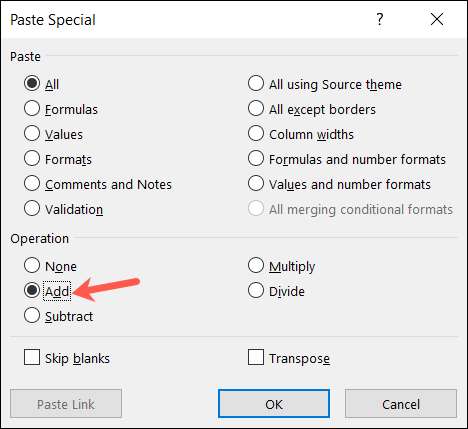
그리고 거기에 우리는 가야합니다! 우리의 선택의 모든 세포가 $ 100까지 증가했습니다.
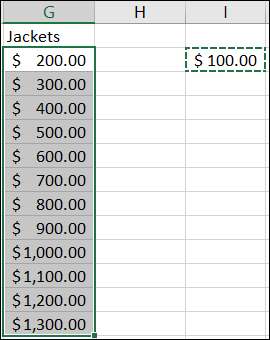
금액을 뺀 것과 같은 방식으로 작동합니다.
뺄 금액이나 번호가 포함 된 셀을 복사하십시오. 이 예에서는 우리 재킷의 가격을 50 달러로 줄입니다.

붙여 넣기 할 셀을 선택하고 붙여 넣기를 펼칩니다. "빼기"를 선택하고 "확인"을 클릭하십시오.
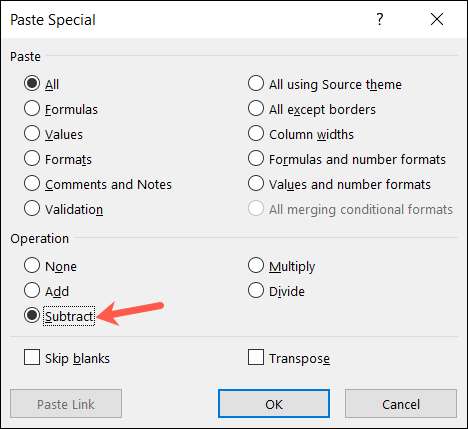
또한 첨가와 마찬가지로, 우리는 우리의 세포에서 뺄 수 있으며, 우리는 더 많은 자켓을 판매하기 위해 계속 나아갈 수 있습니다.
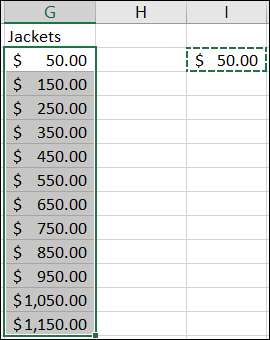
곱하고 붙여 넣기와 함께 나누십시오
곱셈과 나누기 예제는 통화 대신 숫자를 사용할 것입니다. 여기서 우리는화물을 받았기 때문에 우리의 재킷의 재고량을 4 배로 추진하고자합니다.
우리는 데이터 세트 외부의 셀에 4 번을 입력하고 복사합니다. 다시 말하지만, 이미 다른 곳에 복사 해야하는 데이터가있을 수 있습니다.
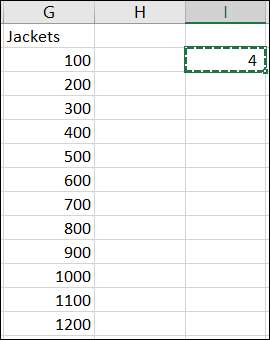
붙여 넣기 할 셀을 선택하고, 붙여 넣기를 열고, "곱하기"를 선택하고 "확인"을 클릭하십시오.
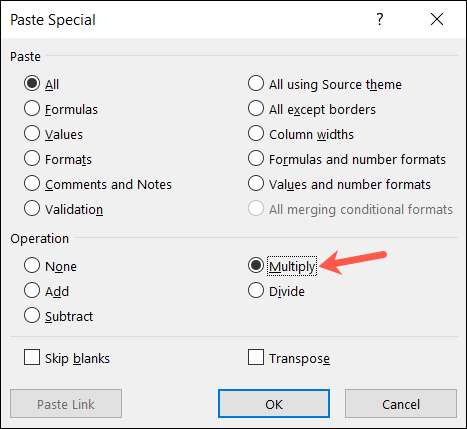
우리는 그것을 가지고 있습니다! 우리는 한 번에 우리의 숫자가 급습했습니다.
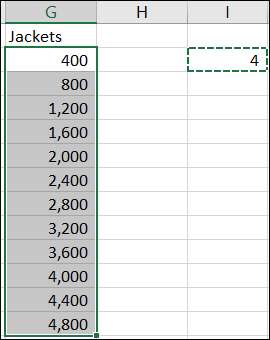
최종 예를 들어, 우리는 실종 된 상품으로 인해 재고 수를 반으로 나누어야합니다. 숫자 나 금액을 포함하는 셀을 복사하여 나누십시오. 우리에게는 숫자가 2입니다.
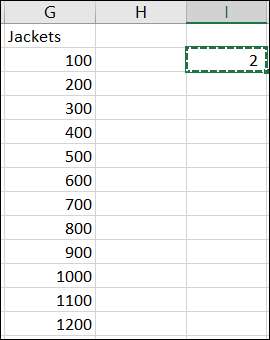
붙여 넣기 셀을 선택하고, 붙여 넣기를 열고, "나누기"를 선택하고 "확인"을 클릭하십시오.
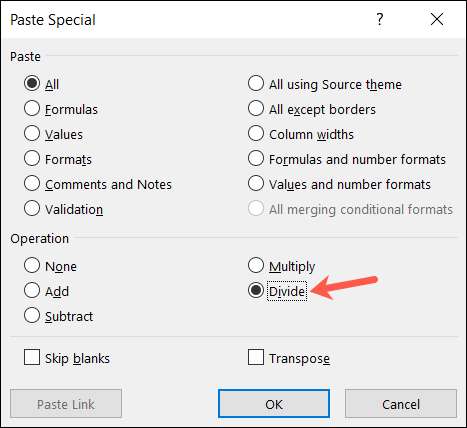
그런 식으로 우리 인벤토리가 절반으로 감소했습니다.
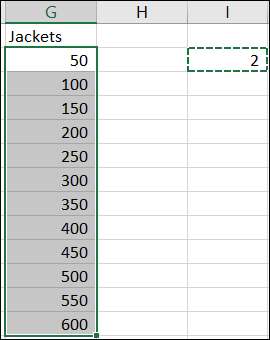
작업을 완료하면 작업을 "없음"으로 전환하십시오.
다음에 같은 금액만큼 Excel에서 큰 그룹을 추가, 뺄셈, 곱하기 또는 분할해야하며, 특별한 붙여 넣기를 사용 하여이 트릭을 기억하십시오. 관련 도움말은 방법을 참조하십시오 포맷에주의를 기울여 Outlook에서 복사하여 붙여 넣습니다 ...에







